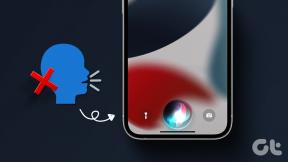Hur man delar Pinterest-brädor på skrivbord och mobil
Miscellanea / / November 29, 2021
Pinterest är en enda destination för att i första hand hitta vilken bild som helst designidéer, trender och inspirerande bilder. Nej, jag menar inte motiverande citat men de saker du skulle vilja köpa, göra, äta eller göra. Ta exemplet med bröllop. Pinterest innehåller så många vackra idéer relaterade till bröllop att du vill gifta dig medan du bläddrar i ditt Pinterest-flöde.

Det är skönheten i Pinterest. Det blåser bara ditt sinne på ett wow-aktigt sätt. Ibland vill vi att andra ska känna likadant. När allt kommer omkring, varför skulle vi behålla dessa fantastiska idéer för oss själva? Andra gånger vill till och med vi ha råd relaterade till vår insamling ombord.
För situationer som dessa måste vi dela Pinterest-anslag med andra. Men hur gör man det? Är det ens möjligt? Ja, det är möjligt, och här kommer du att få veta hur du skickar dina anslagstavlor till andra på Pinterests webbplats och mobilappar (Android/iPhone).
Låt oss börja direkt.
Skicka Pinterest-anslag till andra via webbplatsen
För att göra det, följ dessa steg:
Steg 1: Öppna Pinterest-webbplatsen och gå till din profilsida genom att klicka på ditt namn högst upp.

Steg 2: Klicka på tavlan som du vill skicka till någon.
Steg 3: Tryck på skicka-ikonen högst upp på tavlan.

Steg 4: Du kommer att få många delningsalternativ som att du kan dela direkt på sociala nätverkssajter som Facebook, Twitter, WhatsApp, etc. eller skicka den till dina Pinterest-vänner genom att klicka på knappen Skicka bredvid deras namn.
Om du vill dela det på någon annan plattform som inte finns med i delningsarket, klicka på Kopiera länk. Klistra sedan in länken i den app du väljer och skicka den. Alternativt, när du öppnar tavlan, kopiera länken i adressfältet och dela den.


Dela anslagstavlor med andra på Android och iPhone
Det finns två sätt att göra det på mobilappar.
Metod 1: Använd gester
Steg 1: Starta Pinterest-appen och öppna din profilskärm genom att trycka på fliken Sparat längst ner.

Steg 2: Tryck och håll kvar på tavlan som du vill dela. Dra det mot sändikonen med fingret på skärmen.

Skärmen för sändtavlan öppnas. Välj här appen eller kontakten som du vill dela din tavla med. Du kan till och med kopiera brädelänken för att dela den på valfri webbplats eller app.

Även på Guiding Tech
Metod 2: Utan gest
När du är på din profilskärm, tryck på tavlan som du är intresserad av att dela. På nästa skärm, tryck på skicka-ikonen högst upp och välj appen för att dela tavlan.


Dela anslagstavlor med Pinterest QR-koder
På Pinterest-webbplatsen och Android-appen får du en cool funktion för att dela dina anslagstavlor. Känd som Pincode, är funktionen baserad på QR-koder. Det vill säga, en snygg QR-kod genereras av Pinterest som du behöver dela med dina vänner som måste skanna koden med hjälp av Pinterest-objektiv för att öppna brädan.
Du kan skanna pinkoder genom att rikta Pinterest-kameran direkt mot koden. Eller så kan du ladda upp en pinkod från ditt galleri eller kamerarulle. Det senare är praktiskt när någon skickar en pinkod till dig i valfri app.
Så här använder du pinkoder på Pinterest.
Generera pinkod
Följ dessa steg för att generera en pinkod:
Steg 1: Öppna brädet som du vill dela på din profilskärm.
Steg 2: Tryck eller klicka på skicka-ikonen. Välj Pincode från menyn.


Steg 3: Du kommer att tas till skärmen för att skapa pinkoder. Tryck på knappen Skapa pinkod (på mobilappen) och Ladda ner pinkod (på webbplatsen).

Bilden med din QR-kod kommer att sparas på din enhet. Öppna nu galleriet för att se den nedladdade bilden. Dela den sedan med dina vänner med valfri app.
Använd och skanna Pinterest pinkod
Om du har fått en Pinterest-pinkod, öppna Pinterest-appen på din iPhone eller Android (ja, skannar fungerar på båda.) På appens startskärm trycker du på kameraikonen på höger sida av sökningen bar.

Nu, om pinkoden är tillgänglig på en andra enhet, rikta kameran mot den. Om pinkodbilden däremot finns på din telefon, tryck på galleriikonen och välj bilden. I båda fallen kommer Pinterest automatiskt att börja skanna pinkoden och öppna tavlan i appen.

Även på Guiding Tech
Dela en Pinterest-tavla med någon som inte är på Pinterest
Pinterest pins och boards har unika länkar. Så om du har länken kan du enkelt dela dem med andra utanför Pinterest, som tidigare nämnts. Lyckligtvis gör Pinterest det enkelt att få länken. För det, klicka/knacka på sändikonen för ett bräda och välj Kopiera länk på skärmen Skicka bräda. Klistra sedan in länken i den app/webbplats du väljer.
Notera: Alla personer med länken, oavsett om de är på Pinterest eller inte, kan se innehållet på brädet.

Skicka ikon saknas för Pinterest Boards
Om tavlan som du försöker dela med någon inte har en skicka-knapp, beror det förmodligen på att det är en hemlig aka privat tavla. På Pinterest kan du inte dela hemliga anslagstavlor med andra. Om det hade varit möjligt skulle det trotsa hela logiken i att göra en bräda privat.
Dricks: En låsikon anger de hemliga brädorna.

Saker att komma ihåg när du delar brädor
- Mottagaren kommer att se alla brädsektioner och stift inuti brädet som du har delat.
- Du kan inte dela hemliga styrelser.
- Du kan dela Pinterest-anslag med personer som inte är på Pinterest.
Även på Guiding Tech
Utnyttja brädor fullt ut
Så det är så du kan dela dina Pinterest-anslag med andra utan att använda någon tredjepartsapp. Pinterest-tavlor erbjuder ett utmärkt sätt att kurera och samla in nålar. Brädorna kan verka enkla till en början, men det är de inte. Dyk djupt in i dem, och du kommer att upptäcka en helt ny värld.
Nästa upp: Hashtags hjälper till att öka synligheten för dina stift. Vet hur du använder dem på Pinterest.